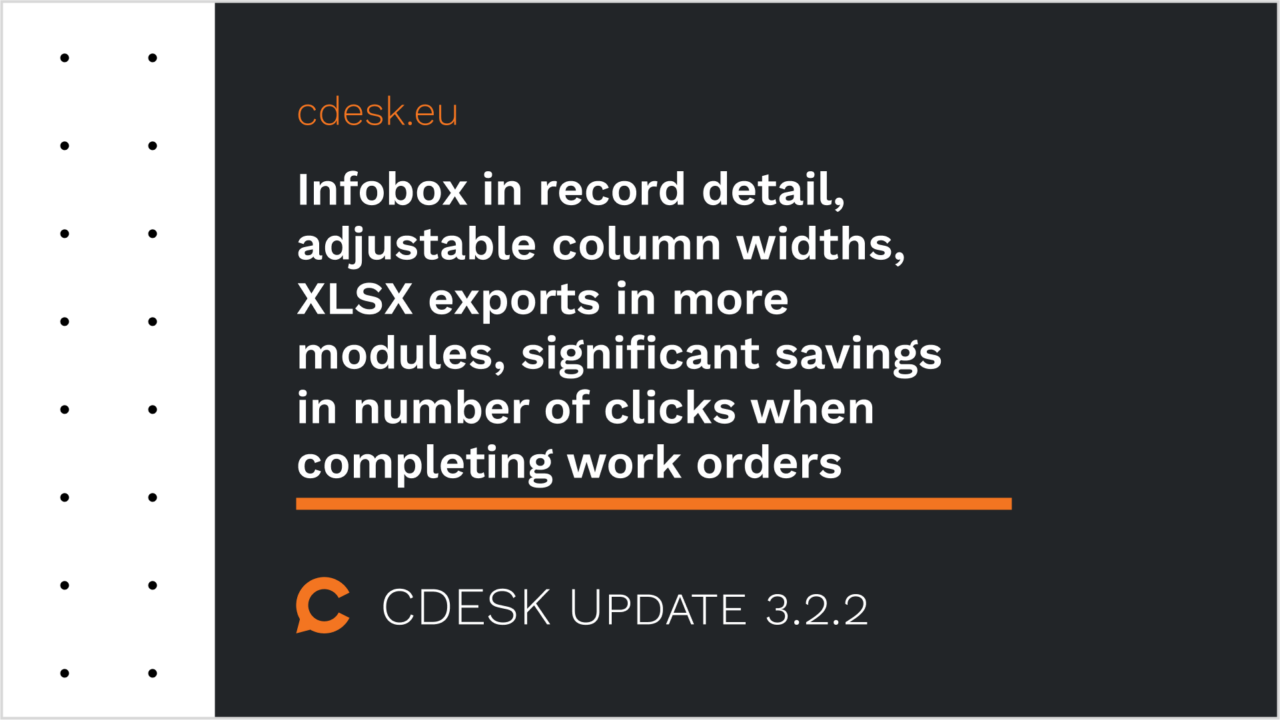V hlavičce ve většině CDESK modulů byl přidán infobox, který zobrazuje a umožňuje editovat nejdůležitější informace
Update 3.2.2 přináší do CDESK modulů infobox, který se zobrazuje v úvodu záznamu. Obsahuje nejdůležitější informace z daného záznamu. Například infobox v detailu požadavku obsahuje Společnost, Stav, Řešitele, Prioritu a Termín splnění.
Údaje zobrazené v infoboxu lze editovat, díky tomu je práce se záznamy rychlejší a efektivnější. V případě potřeby lze infobox vypnout v Globální nastavení -> Ostatní.
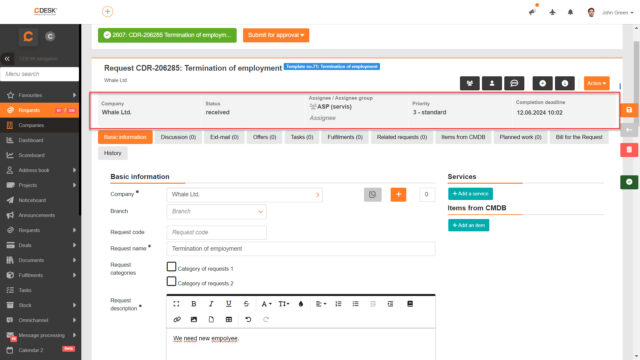
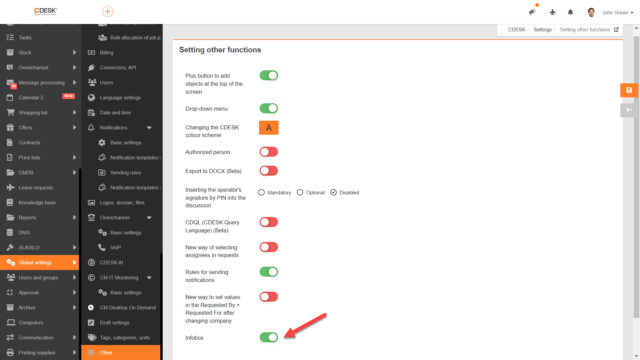
V seznamech přibyla možnost měnit šířku sloupců
Další funkcí, která zjednodušuje používání systému CDESK je možnost změny šířky sloupců. V praxi se stávalo, že hodnota zobrazená ve sloupci byla dlouhá. V takovém případě se zobrazovala v několika řádcích a řádek s daným záznamem tak byl příliš široký. Nyní si šířku sloupců můžete nastavit sami, tak aby se v nich všechny hodnoty zobrazovaly co nejlépe. Šířka sloupce se mění uchopením a tažením do strany.

V seznamech požadavků, plnění, konfiguračních položek, projektů, projektových zakázek a subdodávek přibyl XLSX export s předpřipraveným filtrováním
S posledním updatem přibylo pro seznam požadavků, plnění, konfiguračních položek, projektů, projektových zakázek a subdodávek možnost exportu ve formátu XLSX. Doposud byl dostupný pouze formát XLS.
Při tvorbě XLSX jsme přidali i další funkce. V jednotlivých sloupcích se nacházejí předpřipravené filtry, v exportu plnění se na konci zobrazují součty hodnot a pozornost byla věnována také naformátování designu.

Výrazné ušetření počtu kliků při ukončování pracovních příkazů vyplněním určitého uživatelského pole
Při vytvoření požadavku přes katalog, se v požadavku mohou automaticky vygenerovat pracovní příkazy. Od této verze pro jejich ukončení může postačovat vyplnit (zaškrtnout) uživatelem definované pole, které má vazbu na daný pracovní příkaz.
To, zda se pracovní příkaz ukončí automaticky po vyplnění uživatelského pole, se konfiguruje v šabloně požadavku při definování pracovních příkazů.
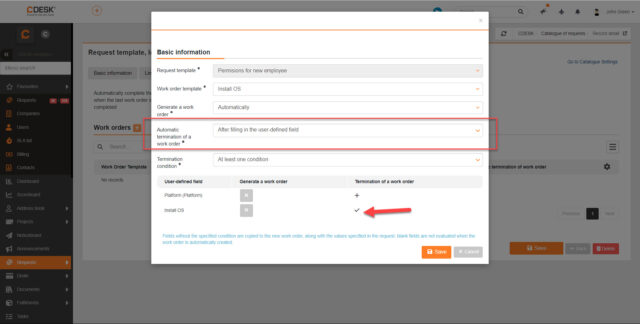
Požadavky
Je možné vytvořit CDESK účet z volně zapsaného textu v polích Kdo žádá a Pro koho žádá
V Globální nastavení -> Požadavky -> Základní nastavení lze nastavit, aby se v polích Kdo žádá a Pro koho žádá mohl vyplňovat volný text. Častokrát se jedná o jméno nové osoby, které je třeba vytvořit zákaznické konto v CDESK. Proto jsme s verzí 3.2.2 doplnili funkci, aby se přímo v otevřeném požadavku mohly vytvářet účty z polí Kdo žádá a Pro koho žádá s volně zapsaným textem.
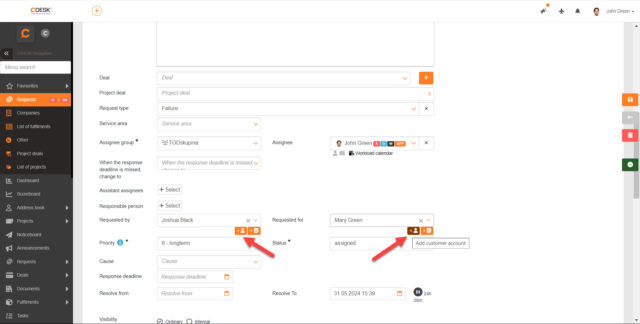
V seznamu požadavků lze vyhledávat podle obsahu diskuse a Ext-mailů
V hlavním vyhledávacím poli v seznamu požadavků je nyní možné vyhledávat i podle obsahu příspěvků do diskuse a ext-mailů.
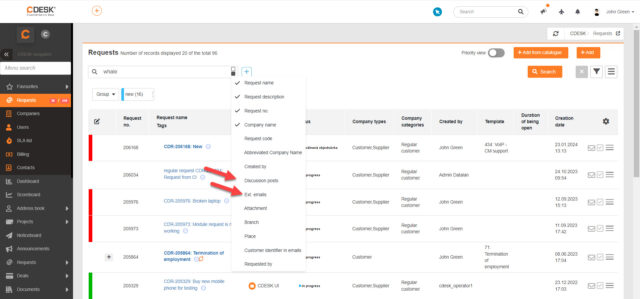
Do Ext-mailu lze připojit interní poznámku
Při psaní ext-mailu se v pravém horním rohu zobrazují atributy, které lze vložit do těla zprávy. S update 3.2.2 přibyla možnost připojit interní poznámku z požadavku.
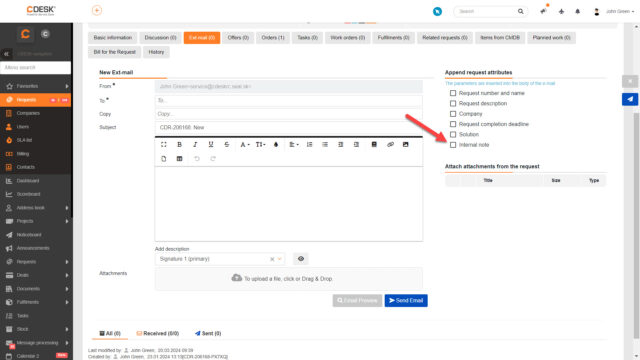
Interní poznámka z pracovního příkazu se zapisuje do interní poznámky na požadavku
Řešení pracovních příkazů navázaných na požadavek úzce souvisí s řešením samotného požadavku. Proto jsme s verzí 3.2.2 dopracovali úpravu, aby se interní poznámka z pracovních příkazů automaticky zapisovala i do interní poznámky požadavku.
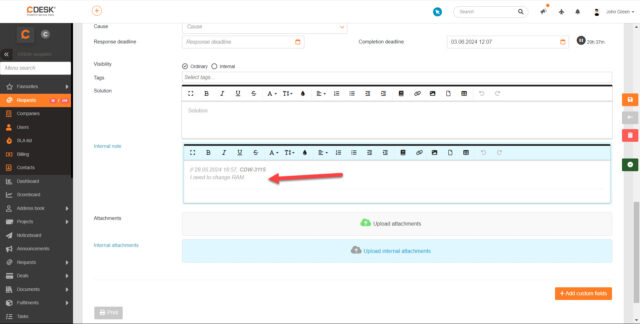
V jednom diskusním příspěvku lze použít více šablon. Diskusní příspěvek bude obsahovat texty z více šablon
Díky šablonám lze do diskusního příspěvku vkládat text definovaný v šabloně. Avšak až dosud nebylo možné vložit text z více šablon, protože docházelo k přepisování textu. Nyní při použití šablony je uživatel vyzván, zda chce text z předešlé šablony přepsat, nebo zda chce vložit další text.
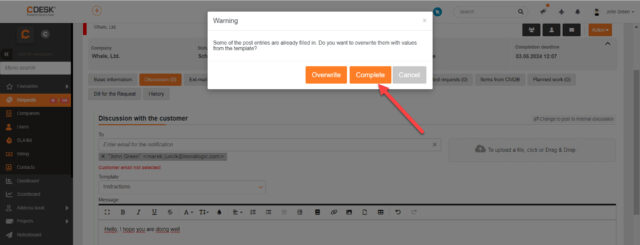
Plnění
Ve filtru v seznamu plnění přibyly komparátory: aktuální / předchozí týden, aktuální / předchozí měsíc
V seznamu plnění pro podmínku Datum přibyly nové komparátory udávající časové rozpětí. Jedná se o následující komparátory: aktuální / předchozí týden, aktuální / předchozí měsíc.
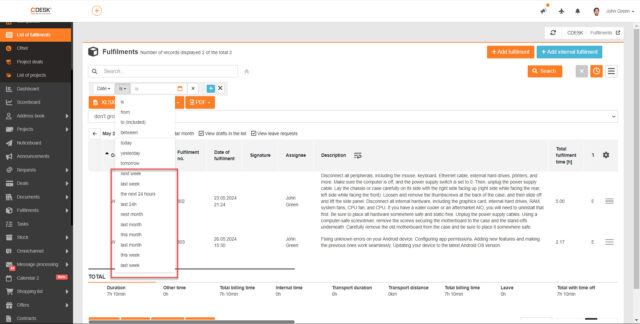
V XLSX exportu seznamu plnění se nachází sumář hodnot
S posledním updatem byl v seznamu plnění doplněn export ve formátu XL SX. Tento export na konci seznamu obsahuje sumář jednotlivých hodnot.

Úkoly
V seznamu úkolů přibyla možnost zakládání automatizovaných reportů
Automatizované reporty umožňují vytvářet reporty přímo v modulu na základě nastaveného filtru. Také je pro ně možné nastavit automatické odesílání e-mailem. S posledním updatem byly tyto reporty doplněny i do seznamu úkolů.
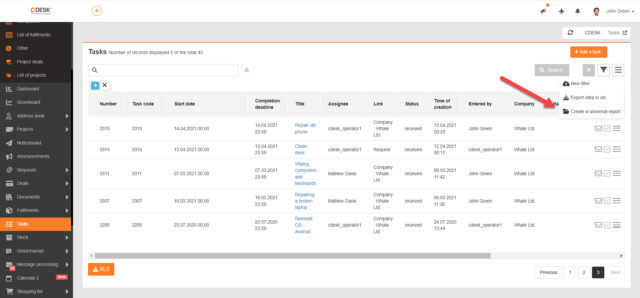
Projekty a Projektové zakázky
Manažerský pohled v Gantt diagramu
S verzí 3.2.2 jsme do Gantt diagramu přidali manažerský pohled, který umožňuje zobrazit pouze projekty a k nim navázané projektové zakázky. Takové zobrazení je výhodné, pokud v systému máte zadáno mnoho projektů s rozsáhlou strukturou. Vykreslení Gantt diagramu velkého počtu objektů se složitou strukturou je problematické a tento manažerský pohled nabízí výrazné zmenšení počtu vykreslovaných objektů.
Aktivace manažerského pohledu se nastavuje v Globální nastavení -> Projekty -> Projekty.
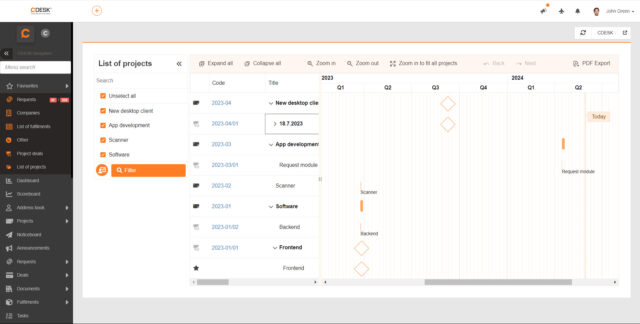

V Gantt diagramu panel se seznamem projektů
Další způsob jak snížit počet objektů zobrazených v Gantt diagramu je zobrazení levého panelu se seznamem projektů. Po otevření Gantt diagramu se hned neotevře všechny projekty a k nim navázané objekty. V levé části diagramu se ale nachází seznam projektů a v diagramu se zobrazí pouze ty, které označíte.
Aby se tento panel zobrazoval v Gantt diagramu, je nutné ho zapnout v Globální nastavení -> Projekty -> Projekty v části Gantt.
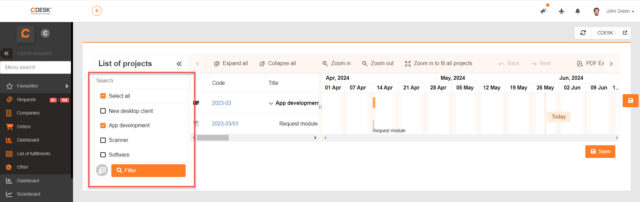
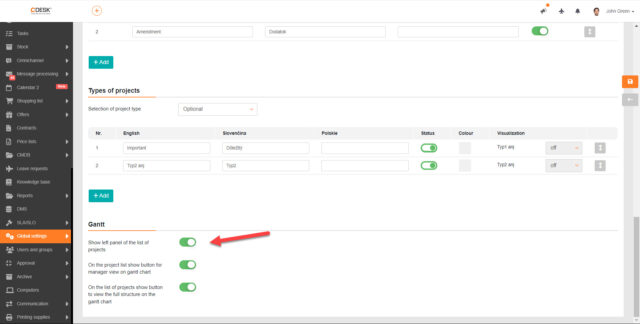
V Projektovém deníku v polích Aktuální stav a Následující kroky byl přidán editor s formátováním textu
V Projektech a Projektových zakázkách se nachází záložka Projektový deník, která slouží k zaznamenávání aktuálního stavu a následujících kroků. Odteď se při zaznamenávání těchto průběhů používá textový editor umožňující formátování textu. Díky tomu si text můžete například členit do odrážek nebo podtrhnout nejdůležitější část.
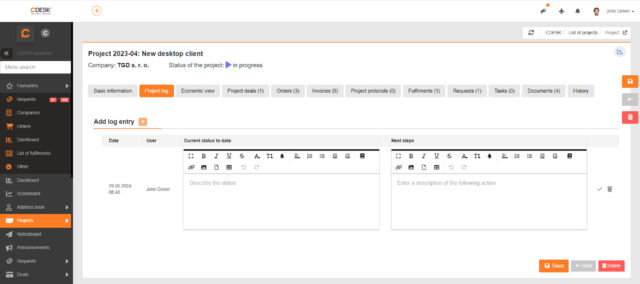
Kontakty
Z kontaktu lze vytvořit CDESK účet
V praxi je užitečné, aby bylo možné z kontaktu vytvořit zákaznické CDESK konto, například z důvodu schvalování požadavků, nabídek, dovolených, nebo jednoduše kvůli výhodám přímé práce v systému. Proto jsme s posledním updatem doplnili tuto funkcionalitu. Tlačítko pro vytvoření účtu se zobrazuje přímo v detailu daného kontaktu.

Dokumenty
V seznamu Účtenek přibyl sloupec Popis
V detailu účtenky lze evidovat i její popis. Od verze 3.2.2 se popis účtenky zobrazuje také v seznamu účtenek jako samostatný sloupec.
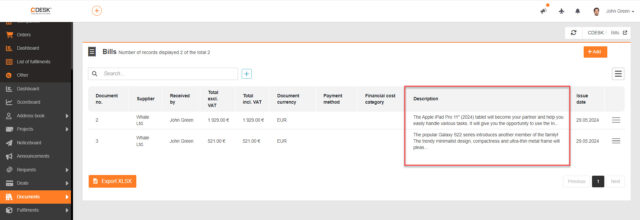
Schvalování
Pokud je schvalovací proces zamítnut a vrácen k doplnění, tak v e-mailové notifikaci se zobrazí vysvětlující poznámka schvalovatele
Schvalovací proces lze zamítnout a vrátit k doplnění. Pokud taková situace nastane, odeslaná e-mailová notifikace bude zahrnovat i poznámku od schvalovatele, kde vysvětluje proč schvalování zamítl a vrátil k doplnění.
Uživatelem definovaná pole
V detailu konfigurace uživatelem definovaného pole se zobrazuje informace o tom, ve kterých modulech se toto pole používá
Seznam všech uživatelem definovaných polí se nachází v Konfigurační databáze -> Uživatelem definovaná pole. Po kliknutí na konkrétní uživatelem definované pole se zobrazí jeho detail, kde přibyla záložka Přiřazeno k položkám. Na záložce se nachází seznam všech položek, kde je dané uživatelem definované pole přiřazeno. Po kliknutí na název, se položka zobrazí v modálním okně.
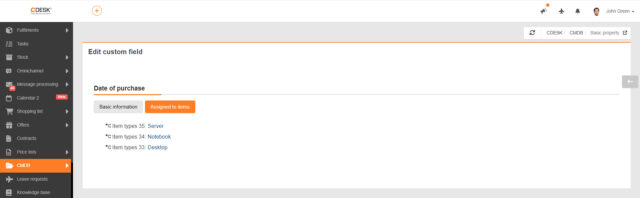
Objednávky
Na vystavené objednávce se v poli Vystavil automaticky předvyplní právě přihlášený uživatel
V modulu Objednávky lze evidovat přijaté a vystavené objednávky. Při evidenci vystavené objednávky se v poli Vystavil automaticky předvyplní právě přihlášený uživatel.
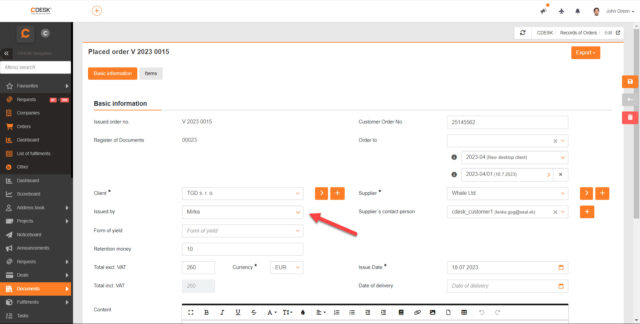
Na přijaté objednávce se v poli Kontaktní osoba dodavatele nabízejí pouze kontakty a účty evidované pod společností objednatele
Na vystavené i přijaté objednávce se eviduje Kontaktní osoba dodavatele. V přijaté objednávce se v tomto poli nabízejí pouze kontakty a účty evidované pod společností objednatele.

Do tiskové sestavy vystavené objednávky přibylo datum vytvoření objednávky a podpis uživatele, který je v poli Vystavil
Pdf export vystavené objednávky již obsahuje datum vytvoření objednávky a podpis uživatele, který je v poli Vystavil. Jedná se o podpis, který má uživatel nastaven ve svém profilu v části Podpis pro tiskové sestavy.
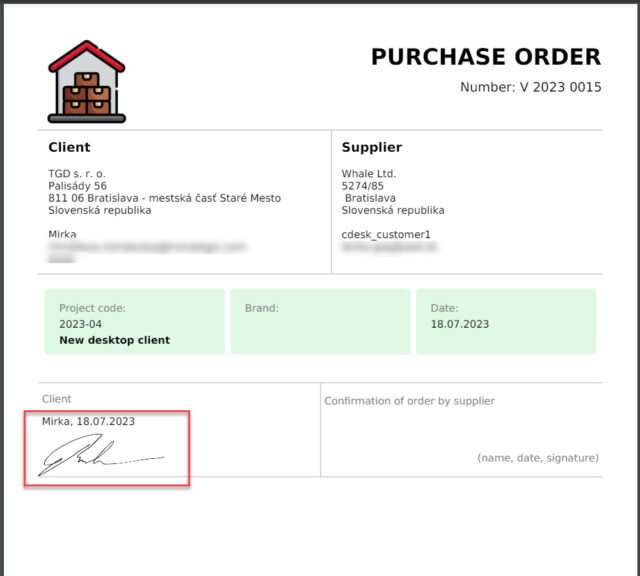
Všeobecné funkce
Úprava, aby nepoužívané záložky nezpůsobovaly odhlášení ze systému
CDESK lze používat najednou na více záložkách prohlížeče. V předchozí verzi se ale stávalo, že pokud uživatel dlouho nebyl aktivní na jedné záložce, ale pracoval pouze na druhé, tak došlo k automatickému odhlášení z důvodu nečinnosti. S posledním updatem jsme zapracovali úpravu, aby nepoužívané záložky neměly vliv na automatické odhlášení. Díky tomu nedojde k nechtěnému automatickému odhlášení.